Comment ajouter des images à la médiathèque WordPress
Publié: 2022-09-20Afin d'ajouter des images à la médiathèque WordPress, vous devez d'abord créer une publication ou une page dans laquelle vous souhaitez insérer l'image. Une fois que vous avez fait cela, cliquez sur le bouton "Ajouter un média" qui se trouve au-dessus de l'éditeur de publication. Cela ouvrira la médiathèque WordPress. Ici, vous pouvez soit télécharger une nouvelle image depuis votre ordinateur, soit en sélectionner une dans la médiathèque existante. Une fois que vous avez sélectionné l'image, cliquez sur le bouton "Insérer dans le message". C'est ça! Vous avez ajouté avec succès une image à la médiathèque WordPress.
Les utilisateurs peuvent créer des blogs accrocheurs avec la médiathèque WordPress, qui comprend tous les fichiers multimédias qu'ils téléchargent sur le site Web. Si vous choisissez cette option, vous pouvez télécharger des images, des vidéos, des fichiers audio, des fichiers PDF, des documents Word, des feuilles de calcul Excel, des présentations PowerPoint et des documents Adobe Photoshop. Nous verrons en détail comment utiliser la médiathèque, y compris comment télécharger des fichiers, éditer des images et créer une galerie. Les fichiers multimédias peuvent également être ajoutés directement à l'éditeur classique de WordPress lors de la création d'un article ou d'une nouvelle page, en plus d'être ajoutés directement à l'éditeur classique. Lorsqu'un utilisateur clique sur le bouton Ajouter un média dans le coin supérieur droit de l'écran de post-édition, une nouvelle fenêtre contextuelle apparaît. La médiathèque ou le système peuvent être utilisés pour télécharger des fichiers. Le shortcode de la galerie peut être étendu avec une variété de paramètres après la version 3.5 de WordPress pour permettre aux utilisateurs de le modifier selon leurs besoins.
Vous pouvez modifier une image en suivant ces étapes. Vous devez d'abord sélectionner et cliquer sur le bouton Modifier l'image sous l'image que vous souhaitez modifier à partir de votre médiathèque. Il est possible de changer les dimensions d'une image en changeant la taille. Pour recadrer une image, utilisez les champs Format d'image et Sélection sous la section Recadrage de l'image. La page de pièce jointe d'une image contient toutes les informations supplémentaires pour cette image, telles que son titre, sa description et sa légende. Vous pouvez également sélectionner un type de média (image, galerie, audio, vidéo ou couverture) dans l'éditeur de blocs. Vous pouvez télécharger un fichier sur votre système ou choisir un fichier dans la médiathèque en cliquant sur le bouton Télécharger. Une fois l'image ajoutée, elle sera affichée sur votre message ou votre page. Le style de l'image peut être modifié en cliquant sur la barre latérale droite.
La première étape consiste à cliquer sur Média - Bibliothèque, puis à sélectionner le nom ou le lien de modification de l'élément multimédia. À l'étape 2, vous pourrez voir une liste de fichiers multimédias. Vous pouvez modifier n'importe quelle image que vous voulez en la sélectionnant dans le menu déroulant. (3) - Un bref résumé de la page d'édition des médias avec quelques options à droite de celle-ci.
Le menu Média du tableau de bord WordPress peut désormais être étendu pour inclure la bibliothèque multimédia WordPress. Sur la page Médiathèque, vous verrez une liste de tous les éléments multimédias de votre médiathèque.
Comment ajouter des fichiers à la médiathèque WordPress ?
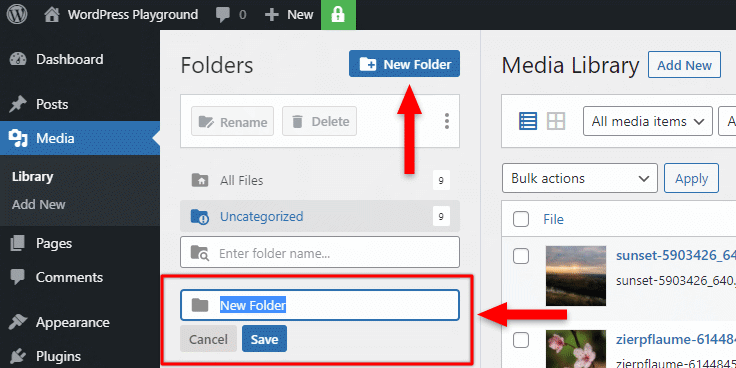 Crédit: readyship.co
Crédit: readyship.coAccédez à la section multimédia de votre tableau de bord WordPress après l'installation du plugin. Accédez au dossier où vos fichiers multimédias ont été téléchargés, sélectionnez-les, cliquez sur le bouton Importer et les fichiers multimédias seront importés dans votre bibliothèque multimédia WordPress.
Afin de télécharger des fichiers dans la médiathèque de votre site WordPress, vous devez d'abord effectuer une série d'étapes. Vous pouvez importer vos fichiers en accédant au répertoire des téléchargements et en sélectionnant Importer. En appuyant sur le bouton Ajouter à partir du serveur, vous pouvez ajouter du contenu à partir de votre serveur. Pour accéder au sous-répertoire, accédez au dossier de téléchargement du dossier de téléchargement. Pour activer le plugin sur votre installation WordPress, cliquez sur le bouton Ajouter maintenant. Lorsque j'ai supprimé le plugin Add from Server de mon site WordPress, j'ai réalisé qu'il s'agissait d'un plugin à usage unique pour moi. Vous devez le laisser activé, même si vous prévoyez de télécharger des fichiers vers la médiathèque à l'avenir ou de télécharger en masse des fichiers vers la médiathèque WordPress. Accédez à votre tableau de bord WordPress et cliquez sur Médias dans la barre latérale gauche.

Pourquoi les images ne s'affichent-elles pas dans la médiathèque WordPress ?
Les bibliothèques multimédias qui n'affichent pas d'images dans WordPress peuvent être causées par deux problèmes : un plugin incompatible et des autorisations de fichiers incorrectes. En suivant ces instructions et en supposant que les plugins ne sont pas la cause, les tester peut montrer que les autorisations de fichiers ne sont pas le problème.
Comment produire des images dans votre contenu avec WordPress
Si vous souhaitez inclure une image dans votre contenu, téléchargez-la simplement à l'aide de la balise img. Vous pouvez le faire si vous devez inclure une image dans votre publication, mais que vous ne souhaitez pas utiliser la fonction de téléchargement de fichier. Si vous souhaitez ajouter une balise d'image à votre message, assurez-vous que le fichier image se trouve dans le corps du message. URL de l'image : br>img src=monimage.JPG' /> En général, CSS vous permet de modifier la taille, la position et la couleur de l'image. La balise alt est utile pour ajouter plus d'informations à une image, comme un titre ou une description. La fonction wp_get_attachment_image ne renvoie que les images qui ont été téléchargées sur WordPress, donc si vous souhaitez inclure une image dans le répertoire du thème, utilisez cette URL pour le faire : *br Paramètres du thème : Thèmes. Une balise avec une étiquette alt peut aider les lecteurs à mieux comprendre l'image.
Comment trouver mes fichiers téléchargés sur WordPress ?
Vos téléchargements seront visibles sous l'onglet Médiathèque. Cette section vous permet également de modifier les fichiers, de les manipuler ou même de les supprimer. Les images sont stockées dans le dossier de téléchargement dans /WP-content/, qui est le dossier que WordPress utilise pour stocker les images.
Comment déplacer vos photos vers un emplacement différent sur votre site WordPress
Lorsque vous souhaitez déplacer vos photos vers un autre emplacement sur votre serveur, vous pouvez utiliser la fonction WordPress_migrate_files. Dans ce cas, les fichiers du répertoire /WP-content/uploads seront déplacés et les fichiers du répertoire parent seront déplacés. Pour conserver vos photos et vos fichiers multimédias au même emplacement, vous pouvez utiliser la fonction wnp_configure_media sur un serveur différent. La fonction créera un répertoire multimédia à la racine de votre site WordPress, où tous les fichiers multimédias seront enregistrés.
WordPress Ajouter une image à la médiathèque par programme
Afin d'ajouter une image à la médiathèque WordPress par programmation, vous devrez utiliser la fonction wp_insert_attachment. Cette fonction nécessitera que vous disposiez du chemin du fichier image , de l'ID de publication où vous souhaitez que l'image soit jointe et d'autres arguments facultatifs.
